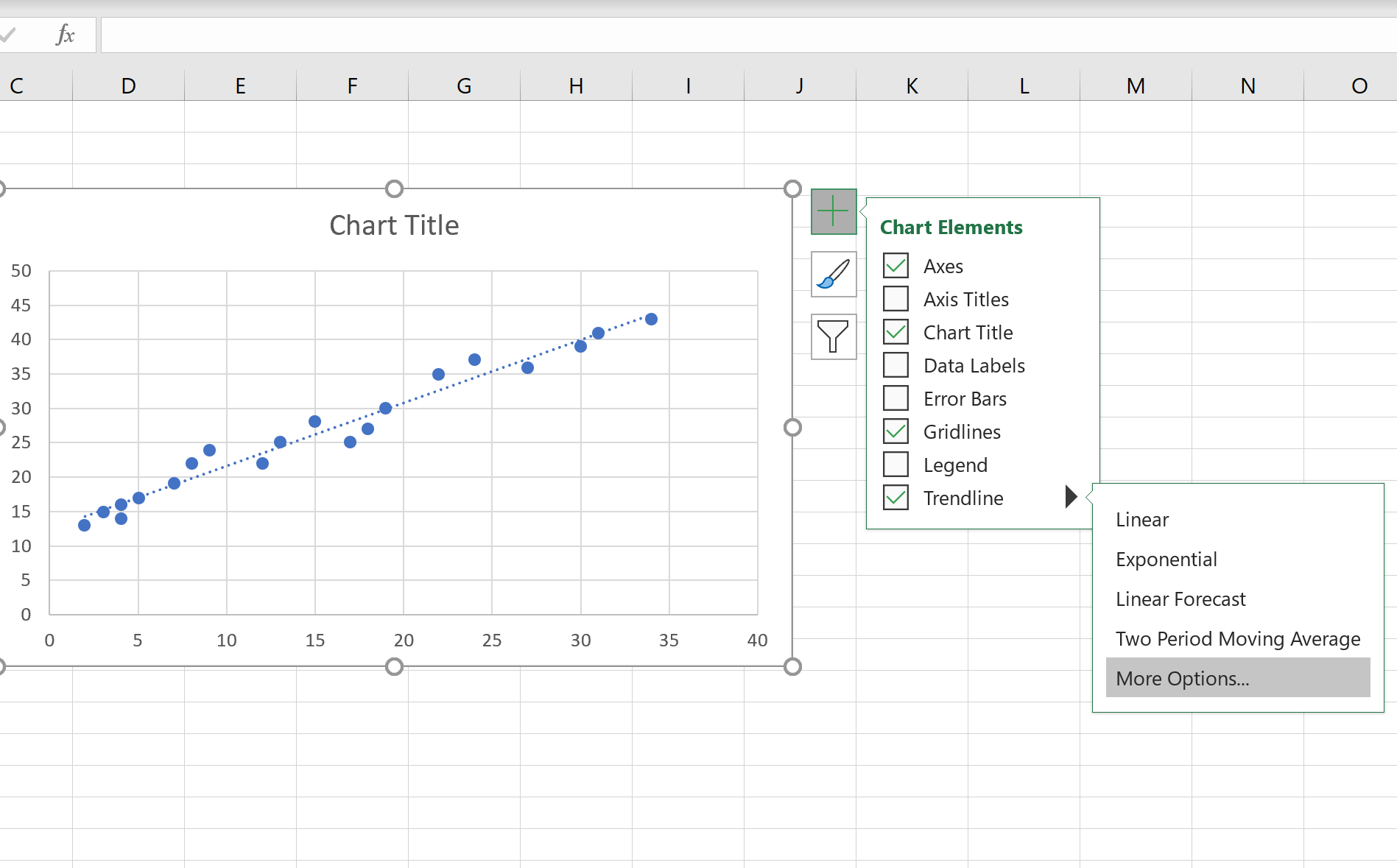Comment ajouter une ligne de régression à un nuage de points dans Excel
Une simple ligne de régression linéaire représente la ligne qui « correspond » le mieux à un ensemble de données.
Ce didacticiel fournit un exemple étape par étape de la façon d’ajouter rapidement une simple ligne de régression linéaire à un nuage de points dans Excel.
Étape 1 : Créer les données
Tout d’abord, créons un ensemble de données simple avec lequel travailler :

Étape 2 : Créer un nuage de points
Ensuite, mettez en surbrillance la plage de cellules A2:B21 . Sur le ruban supérieur, cliquez sur l’onglet INSÉRER , puis cliquez sur INSÉRER un nuage de points (X, Y) ou un graphique à bulles dans le groupe Graphiques et cliquez sur la première option pour créer un nuage de points :

Le nuage de points suivant apparaîtra :

Étape 3 : ajouter une ligne de régression
Ensuite, cliquez n’importe où sur le nuage de points. Cliquez ensuite sur le signe plus (+) dans le coin supérieur droit du tracé et cochez la case indiquant Trendline .
Cela ajoutera automatiquement une simple ligne de régression linéaire à votre nuage de points :
Étape 4 : Ajouter une équation de droite de régression
Vous pouvez également ajouter l’équation de la droite de régression au graphique en cliquant sur Plus d’options. Dans la case qui apparaît à droite, cochez la case en regard de Afficher l’équation sur le graphique .
L’équation de régression linéaire simple apparaîtra automatiquement sur le nuage de points :
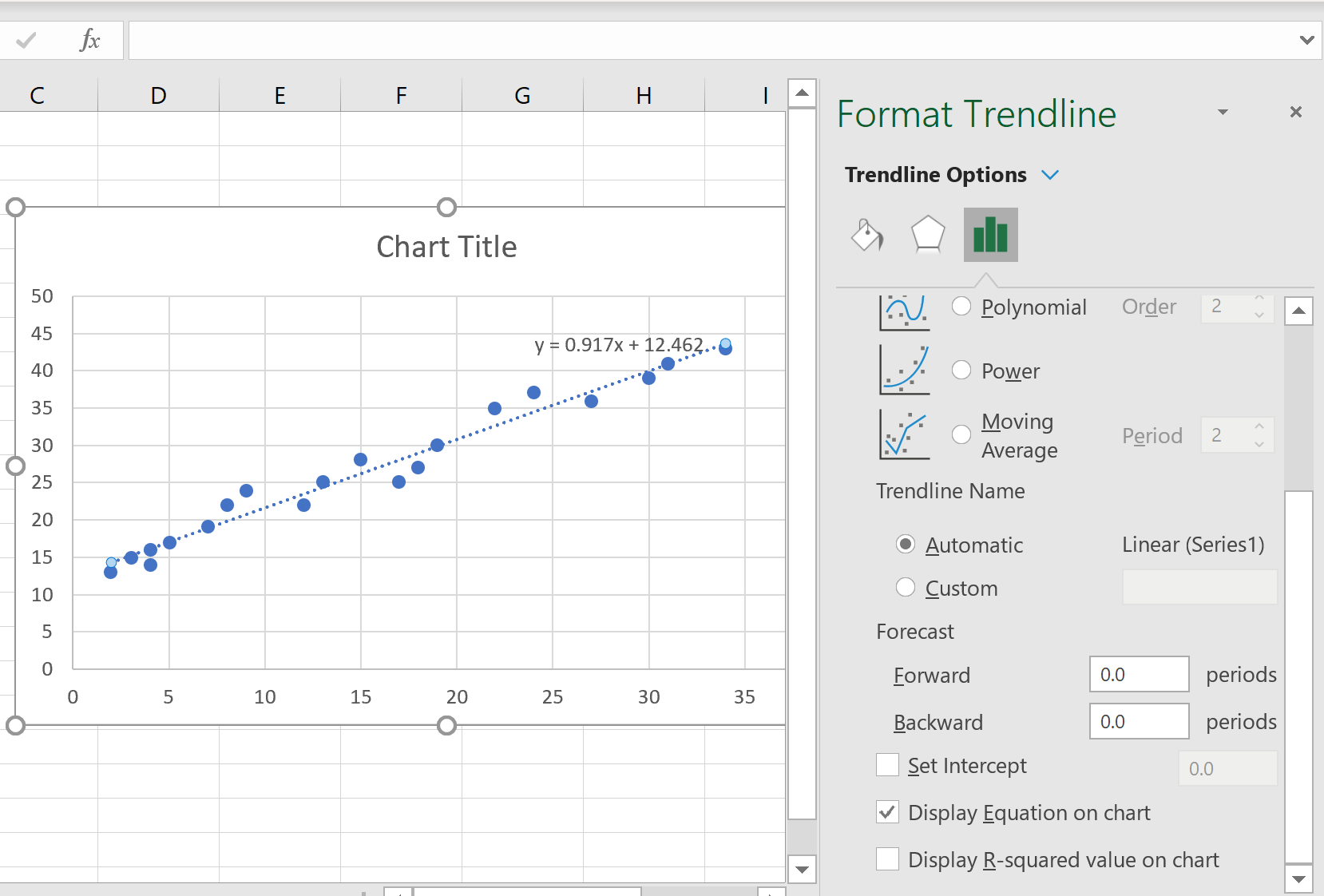
Pour cet exemple particulier, la droite de régression s’avère être :
y = 0,917x + 12,462
La façon d’interpréter cela est la suivante :
- Pour chaque augmentation supplémentaire d’une unité dans la variable x , l’augmentation moyenne de la variable y est de 0,917 .
- Lorsque la variable x est égale à zéro, la valeur moyenne de la variable y est 12,462 .
Nous pouvons également utiliser cette équation pour estimer la valeur de y en fonction de la valeur de x . Par exemple, lorsque x est égal à 15, la valeur attendue pour y est 26,217 :
y = 0,917*(15) + 12,462 = 26,217
Trouvez plus de didacticiels Excel ici .